Hello大家好 , 我是帮帮 。今天跟大家分享一个word技巧,快速添加脚注尾注 。
大家请看范例图片,我们撰写文档的时候,有时需要对部分内容进行注解说明 , 这时用脚注和尾注最合适不过了 。

文章插图
光标移动在需要增添注解的句末,在引用选项卡中 , 点击插入脚注 。
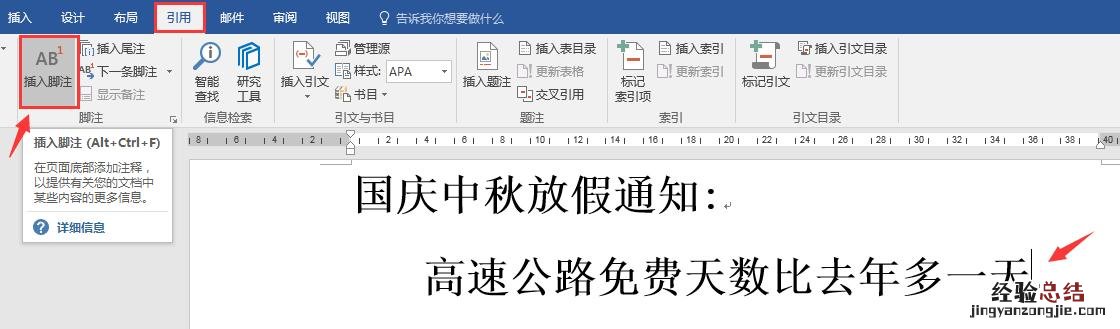
文章插图
在文档底部,会主动增加序号1,后面输入脚注内容 。
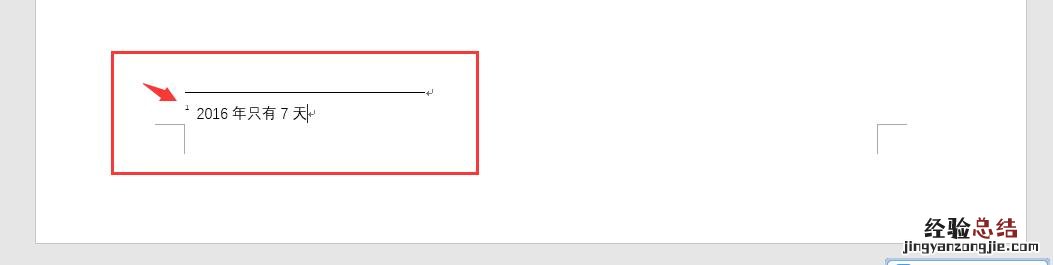
文章插图
在文档编辑中 , 句末字符的右上角自动生成序号1,我们想要删除该条脚注,直接删除序这个小序号即可 。

文章插图
同理,我们再次插入脚注,序号自动变成2(不管脚注,尾注,office会根据你插入的文档位置 , 自动生成序号 。在已有序号之前插入,序号就会提前,反之就会延后) , 文档底部即可编辑脚注2的内容 。
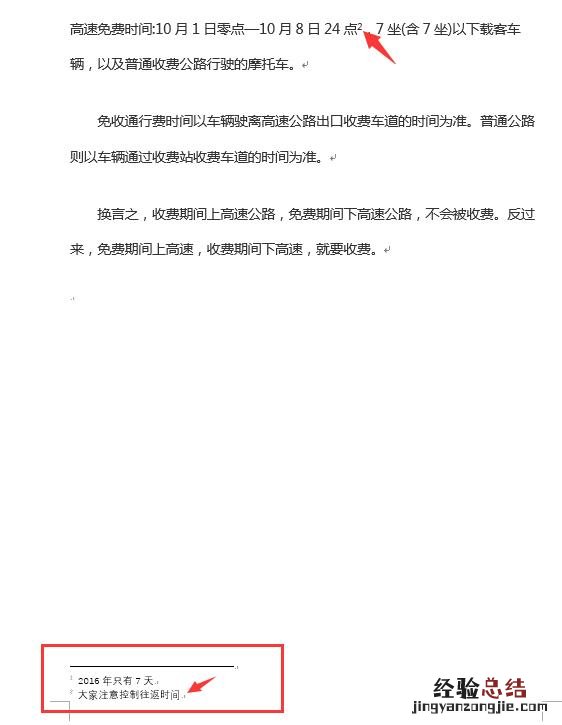
文章插图
【带完玩转word脚注尾注 word如何删除尾注】 尾注跟脚注的使用类似 , 尾注的出现范围在文档的末尾,而不是文档的底部,并且序号的编辑方式为罗马数字 。
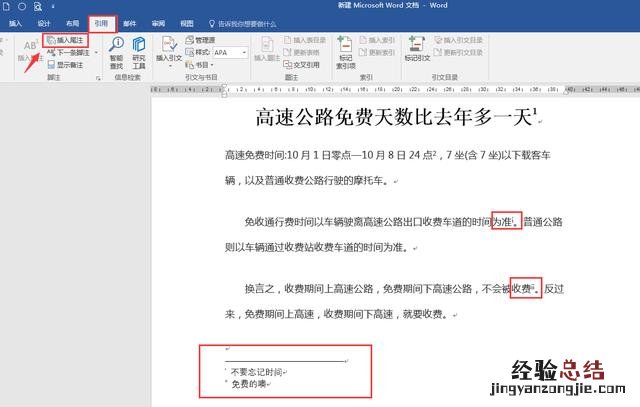
文章插图
除了手动删除,也可以通过替换功能批量删除 , 这是批量删除脚注的方法 。
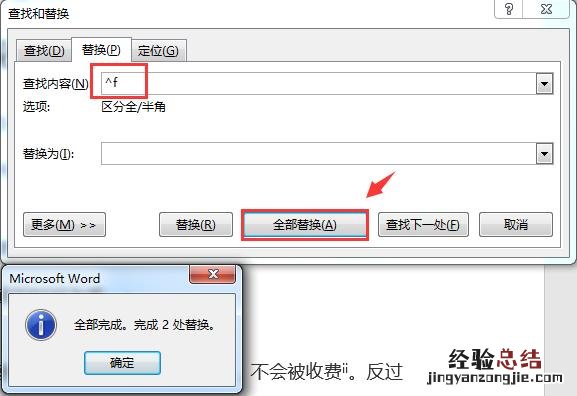
文章插图
这是删除尾注的方法 。
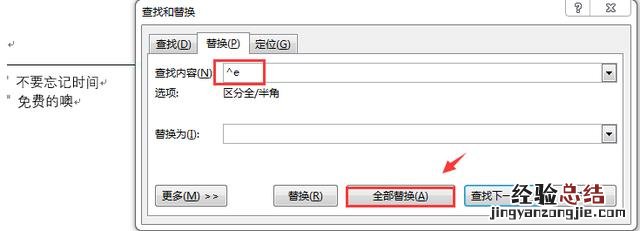
文章插图
大家下来后可以自己实验一下,科学的编辑和管理文档,才是office高手最应该学习的 。好了,收队!










